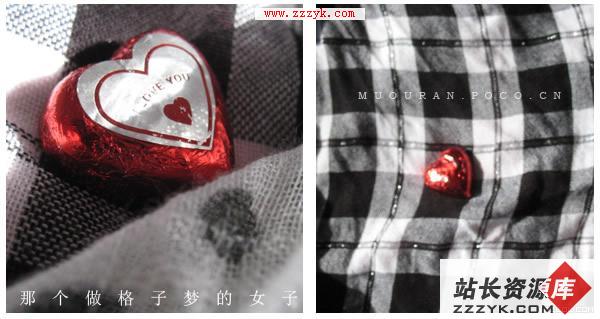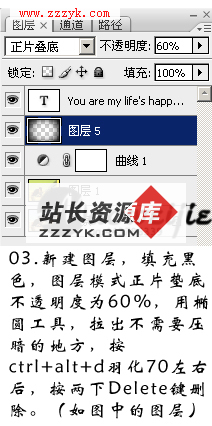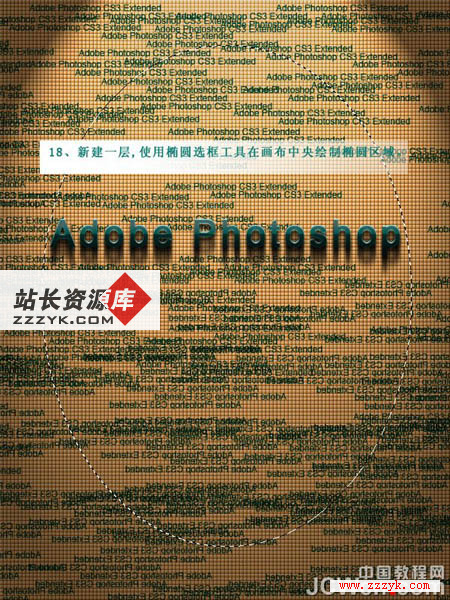ps非主流MM照片上彩妆教程
本教程是一款非主流教程了,我们主要是告诉你如何用ps来给照片上彩妆了,好了费话我也不想说多了我们来看看这款制作教程吧,先看看效果图片与原照片的区别。
效果图
步骤
1.打开原图,按Ctrl + J复制一层,执行:滤镜 > 模糊 > 高斯模糊,数值为3,确定后加上图层蒙版,把蒙版填充黑色,用白色画笔在人物的脸部上涂抹.
2.新建一个图层,按Ctrl + Alt + Shift + E盖印图层,执行:滤镜 > 模糊 > 高斯模糊,数值为3,确定后把图层混合模式改为“强光”,效果如图2。
3.创建曲线调整图层,参数如下
4.复制一层,然后按shift+ctrl+e印盖,再按Ctrl + L 调整色阶
5.创建色彩平衡调整图层
6.新建一个图层盖印图层(shift+ctrl+e),把图层混合模式改为“滤色”,图层不透明度改为:50%
7.新建一个图层,把前景颜色设置为:#DA0596,选择画笔工具在脸部涂出色块,然后把图层混合模式改为“柔光”
8.新建一个图层盖印图层(shift+ctrl+e),选择减淡工具,范围高光。把头发的高光提亮
9.新建一个图层,用画笔在人物头发上涂出色块,然后把图层混合模式改为“色相”,图层不透明度改为:90%
10.创建曲线调整图层
11.新建一个图层,盖印图层,用涂抹工具把头发部分有杂色的地方涂抹一下。
12.新建一个图层,盖印图层,执行:滤镜 > 模糊 > 高斯模糊,数值为5,确定后把图层混合模式改为“柔光”,图层不透明度改为:80%
13.新建一个图层,盖印图层,使用Topaz滤镜锐化一下
14.创建曲线调整图层,确定后用黑色画笔涂抹头发部分效果
15.最终效果
补充:ps教程,Photoshop